幫朋友做動(dòng)畫時(shí),發(fā)現(xiàn)很多人卡在“讓角色說話”這一步——要么語音和口型對(duì)不上,要么跟著教程走還會(huì)漏步驟。其實(shí)用對(duì)工具很重要,今天就拿萬彩動(dòng)畫大師舉例,帶大家做個(gè)簡(jiǎn)單案例,新手跟著走也能成。
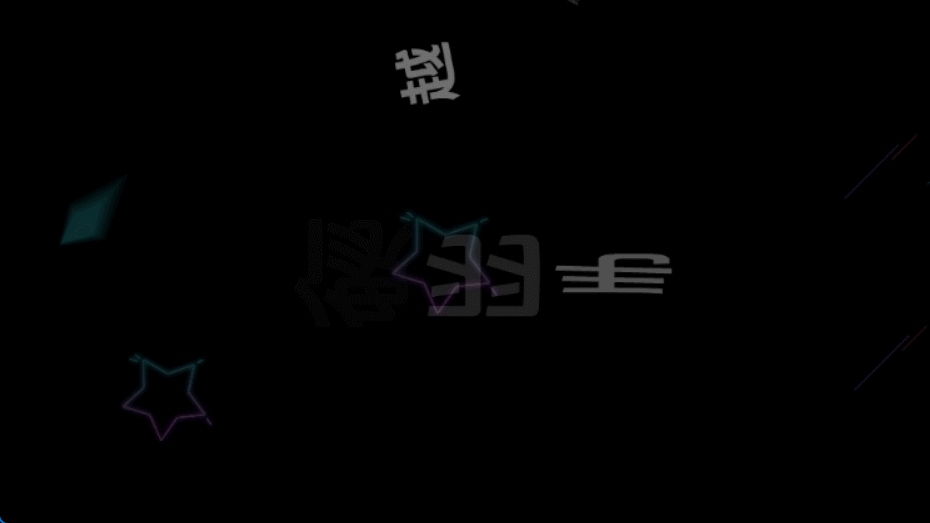
第一步:選角色,30秒搞定初始設(shè)定
我常用的案例是做“卡通老師講知識(shí)點(diǎn)”,先打開軟件點(diǎn)“新建項(xiàng)目”。它素材庫(kù)里角色特別全,職場(chǎng)、校園、Q版都有,不用自己畫。這次選“校園老師”形象,直接拖到畫布中間就行,要是覺得大小不合適,拽著邊角調(diào)一調(diào),很靈活。
第二步:加語音,兩種方式都省心
角色定好就該加聲音了。頂部點(diǎn)“音頻”按鈕,兩種選擇:我平時(shí)錄好講解音頻就直接上傳,沒錄的話用“文本轉(zhuǎn)語音”也方便。把老師要講的內(nèi)容復(fù)制進(jìn)去,還能選語音風(fēng)格,比如溫和的、干練的,語速調(diào)慢點(diǎn)更適合教學(xué)場(chǎng)景,聽著不費(fèi)勁。
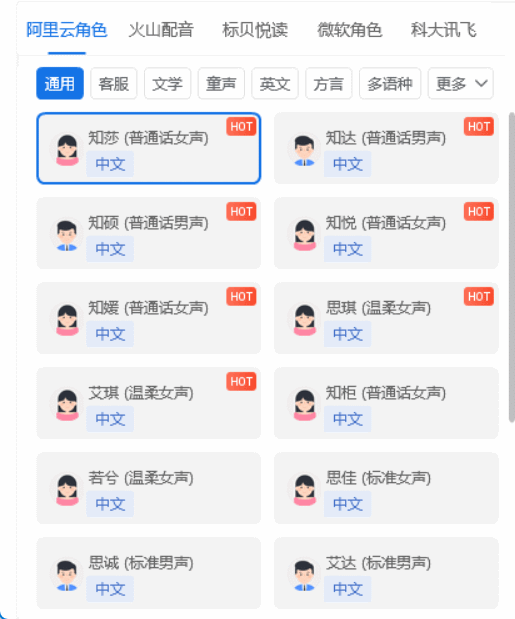
第三步:對(duì)口型,自動(dòng)匹配省時(shí)間
這步最關(guān)鍵,也是新手容易慌的地方。選中角色后,右邊會(huì)出來“動(dòng)畫”面板,找到“口型動(dòng)畫”點(diǎn)“自動(dòng)匹配音頻”就行。軟件會(huì)自己分析音頻里的停頓和發(fā)音,比如發(fā)“o”音時(shí)嘴巴會(huì)圓一點(diǎn),發(fā)“p”音時(shí)嘴唇會(huì)碰一下,不用手動(dòng)一幀一幀調(diào),省不少事。
第四步:加小動(dòng)作,畫面更活
最后可以給角色加些肢體動(dòng)作,比如說話時(shí)點(diǎn)頭、抬手,看著更自然。在右邊動(dòng)畫庫(kù)找“手勢(shì)”“頭部動(dòng)作”,選好后設(shè)個(gè)開始時(shí)間,讓動(dòng)作和語音對(duì)上——比如說到重點(diǎn)時(shí)抬手,節(jié)奏對(duì)了,效果會(huì)好很多。全部弄完點(diǎn)右上角“導(dǎo)出”,選常用的MP4格式,等一會(huì)兒就好。
除了說話功能,這些優(yōu)勢(shì)也實(shí)用
萬彩動(dòng)畫大師除了幫大家解決“怎么制作動(dòng)畫人物說話”的問題,素材庫(kù)也很頂,場(chǎng)景、道具直接用,不用自己從零畫;界面很清楚,常用功能都在顯眼處,我第一次用也沒花時(shí)間找按鈕。而且它能多軌道編輯,音頻、文字、特效一起弄,做復(fù)雜點(diǎn)的動(dòng)畫也沒問題,定期還會(huì)更模板,挺省心的。
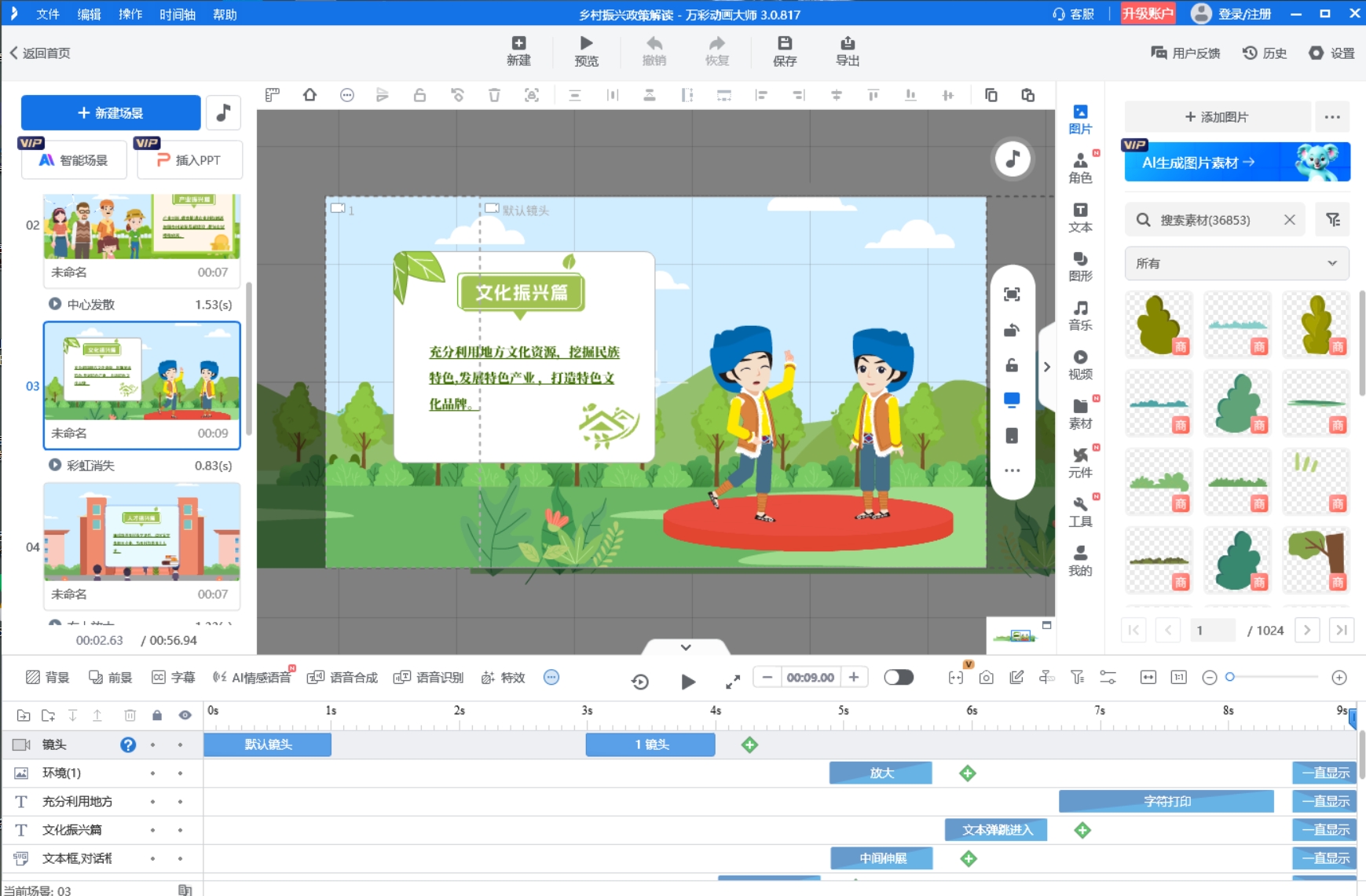
要是你之前總在角色說話這步卡殼,按這個(gè)流程試試,用不了多久就能讓動(dòng)畫角色“開口”,親測(cè)好用。
萬彩動(dòng)畫大師官方下載地址:http://m.123sougou.com/

